Групповой чат
Создать Групповой чат можно двумя способами:
-
Чаты
 → Нажать кнопку
→ Нажать кнопку  → Выбрать
→ Выбрать  / Найти участника → Нажать кнопку
/ Найти участника → Нажать кнопку 
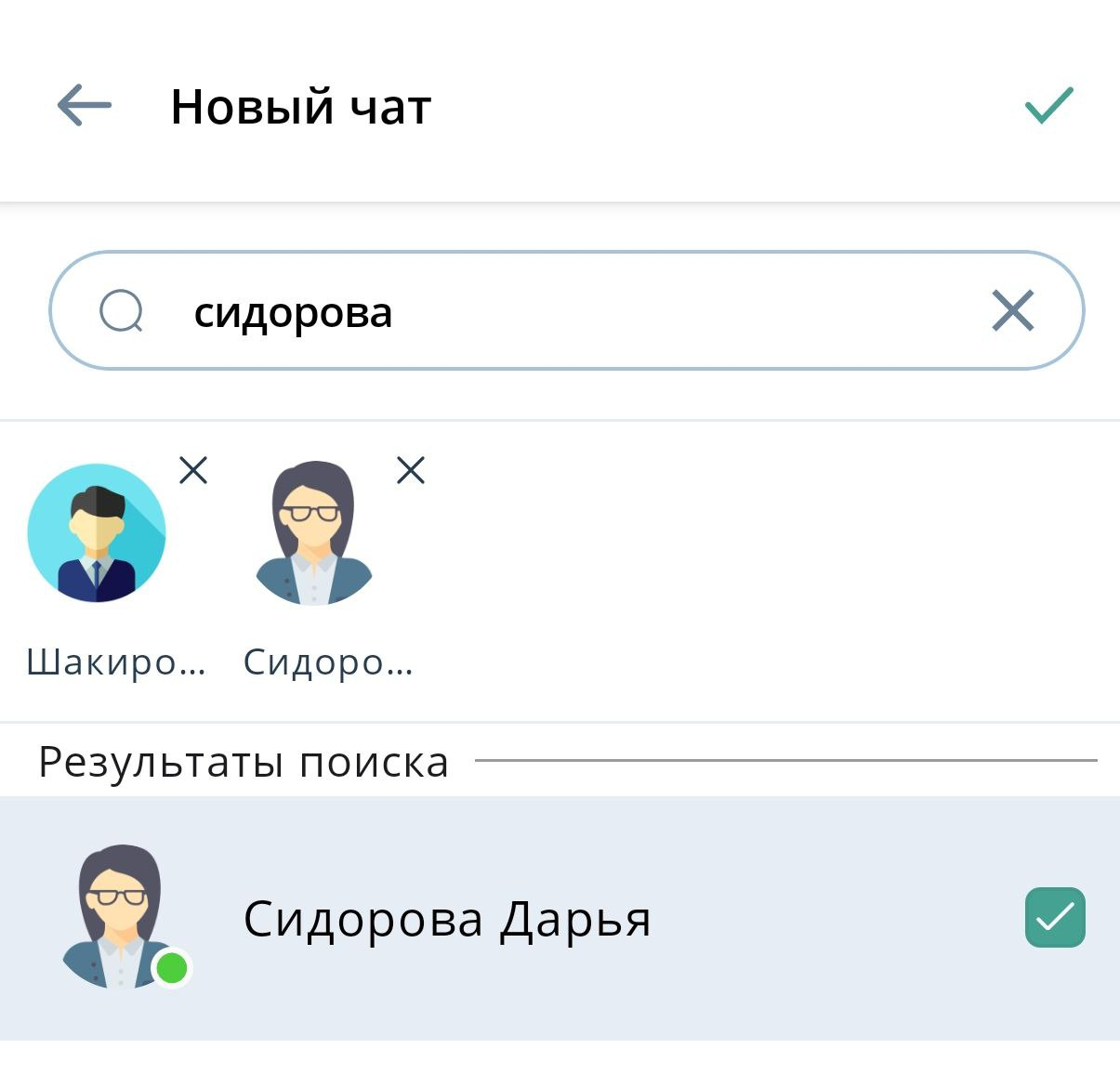
| Пользователь, создавший групповой чат, автоматически получает роль Владелец, остальным участникам чата назначаются роли рядовых участников чата |
Возможности группового чата
В групповом чате возможно выполнение следующих действий:
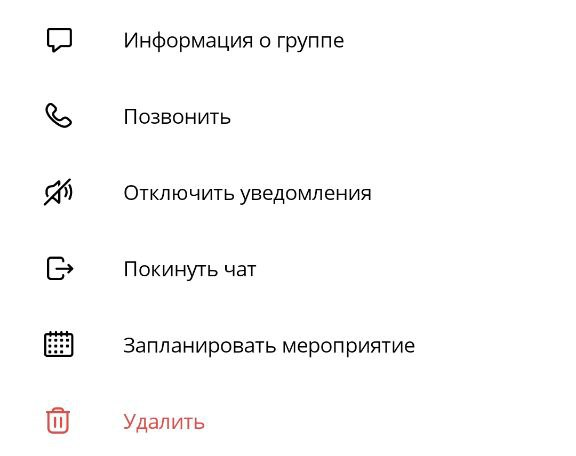
-
информация о группе: показать информацию о чате
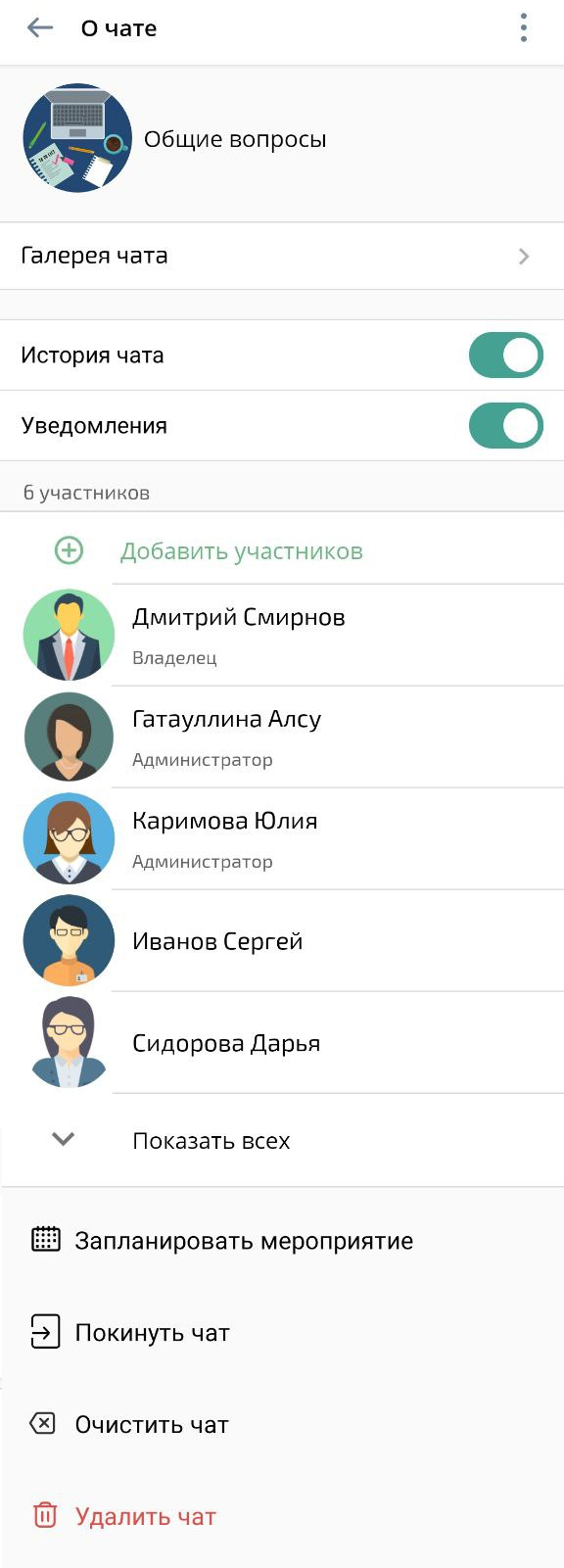
-
изменить название и аватар чата
-
перейти в галерею чата
-
настроить возможность просмотра истории чата
-
настроить уведомления
-
настроить роли участников чата
-
профиль пользователя: посмотреть профиль пользователя группового чата
-
позвонить: совершить аудио - / видеозвонок пользователю группового чата
-
отправить сообщение: перейти в персональный чат с пользователем группового чата
Изменение названия и аватара группового чата
| Изменить название и аватар группового чата может только Владелец или Администратор чата |
Для изменения названия и аватара чата, необходимо:
Открыть чат → Нажать на аватар → Информация о чате → Нажать кнопку ![]() → Редактировать
→ Редактировать ![]() → Изменить фото → Сделать фото / Выбрать фото → Нажать кнопку
→ Изменить фото → Сделать фото / Выбрать фото → Нажать кнопку ![]() → Поле Имя (обязательно) → Ввести название группового чата → Нажать кнопку
→ Поле Имя (обязательно) → Ввести название группового чата → Нажать кнопку ![]()
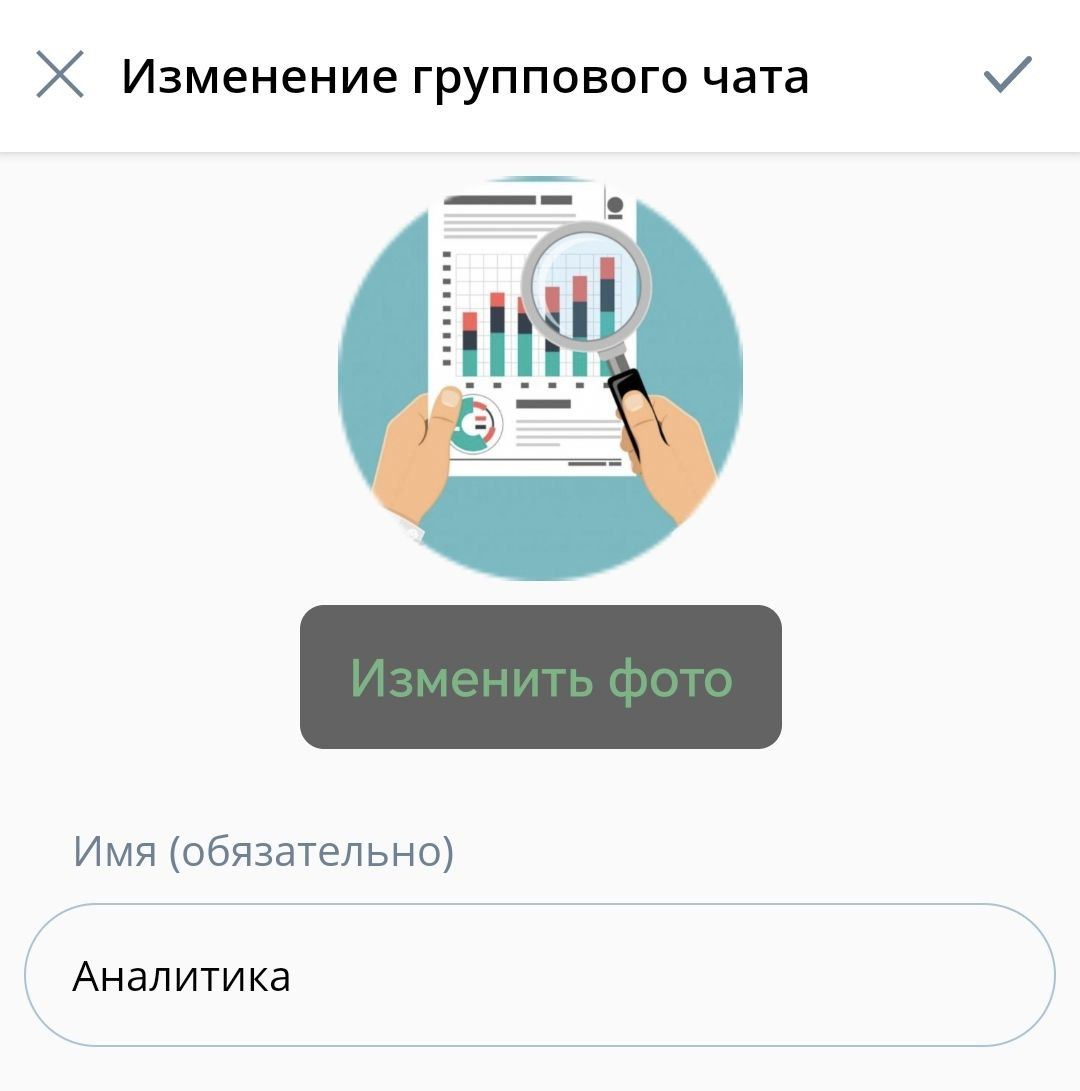
Роли и права участников группового чата
| Права | Владелец | Администратор | Рядовой участник |
|---|---|---|---|
изменение аватара и названия чата |
|||
изменение отображения истории чата |
|||
удаление собственных сообщений |
|||
удаление сообщений других участников |
|||
очистка истории чата |
|||
удаление чата |
|||
добавление новых участников |
|||
удаление рядовых участников |
|||
удаление Администратора |
|||
назначение роли Администратора |
|||
снятие роли Администратора |
|||
назначение роли Владельца (фактическая передача роли) |
|||
запланировать мероприятие |
Для того чтобы назначить роль участнику группового чата, необходимо:
Открыть чат → Нажать на аватар → Информация о чате → Выбрать участника → Вызвать контекстное меню → Назначить администратором / Назначить владельцем
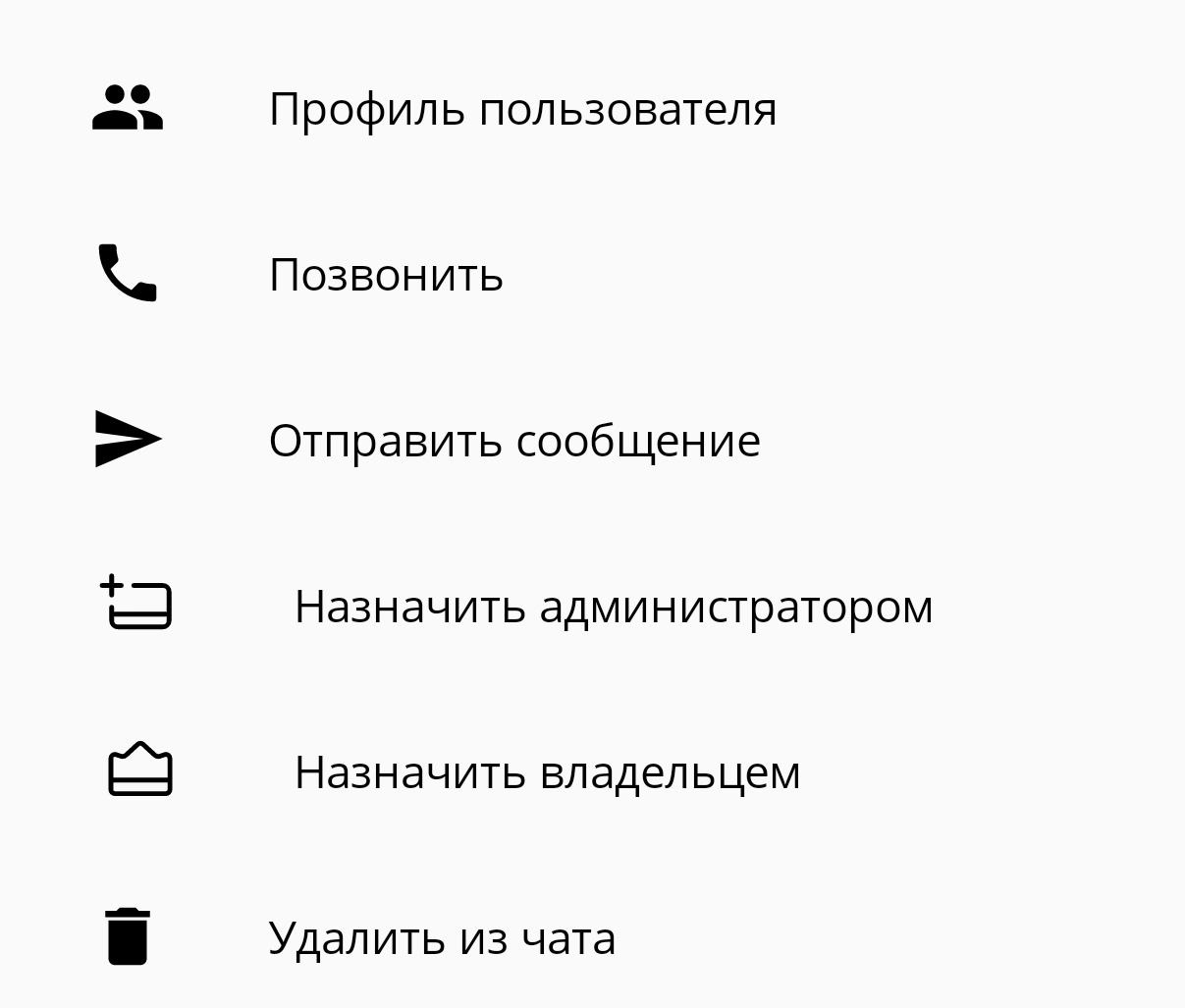
Для того чтобы забрать права Администратора чата, необходимо:
Открыть чат → Нажать на аватар → Информация о чате → Выбрать участника — Администратор → Вызвать контекстное меню → Забрать права администратора
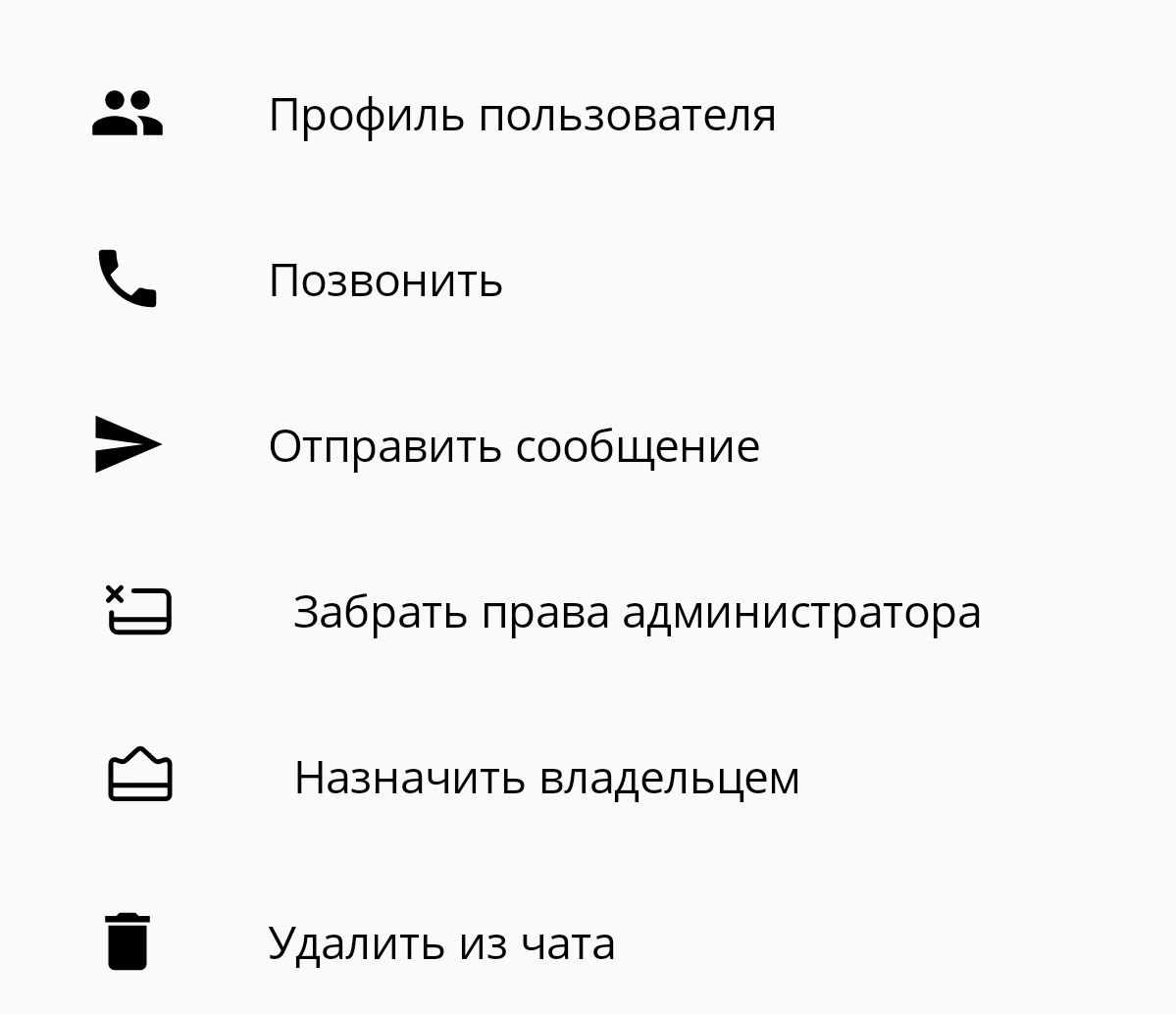
| У группового чата может быть только один Владелец и несколько Администраторов. После передачи прав Владельца чата вернуть их можно, только если текущий Владелец передаст свои права Владельца обратно |
| При выходе Владельца из группового чата роль Владельца автоматически переходит на произвольного Администратора чата (если такая роль назначена) в порядке приоритета или на произвольного участника чата |
Добавление участников в групповой чат
| Права на добавление участников в групповом чате есть только у Владельца и Администратора чата |
Для добавления участников в групповой чат, необходимо:
Открыть чат → Нажать на аватар → Информация о чате → Добавить участников ![]() → Добавление участников → Выбрать
→ Добавление участников → Выбрать ![]() / Найти участника → Нажать кнопку
/ Найти участника → Нажать кнопку ![]()
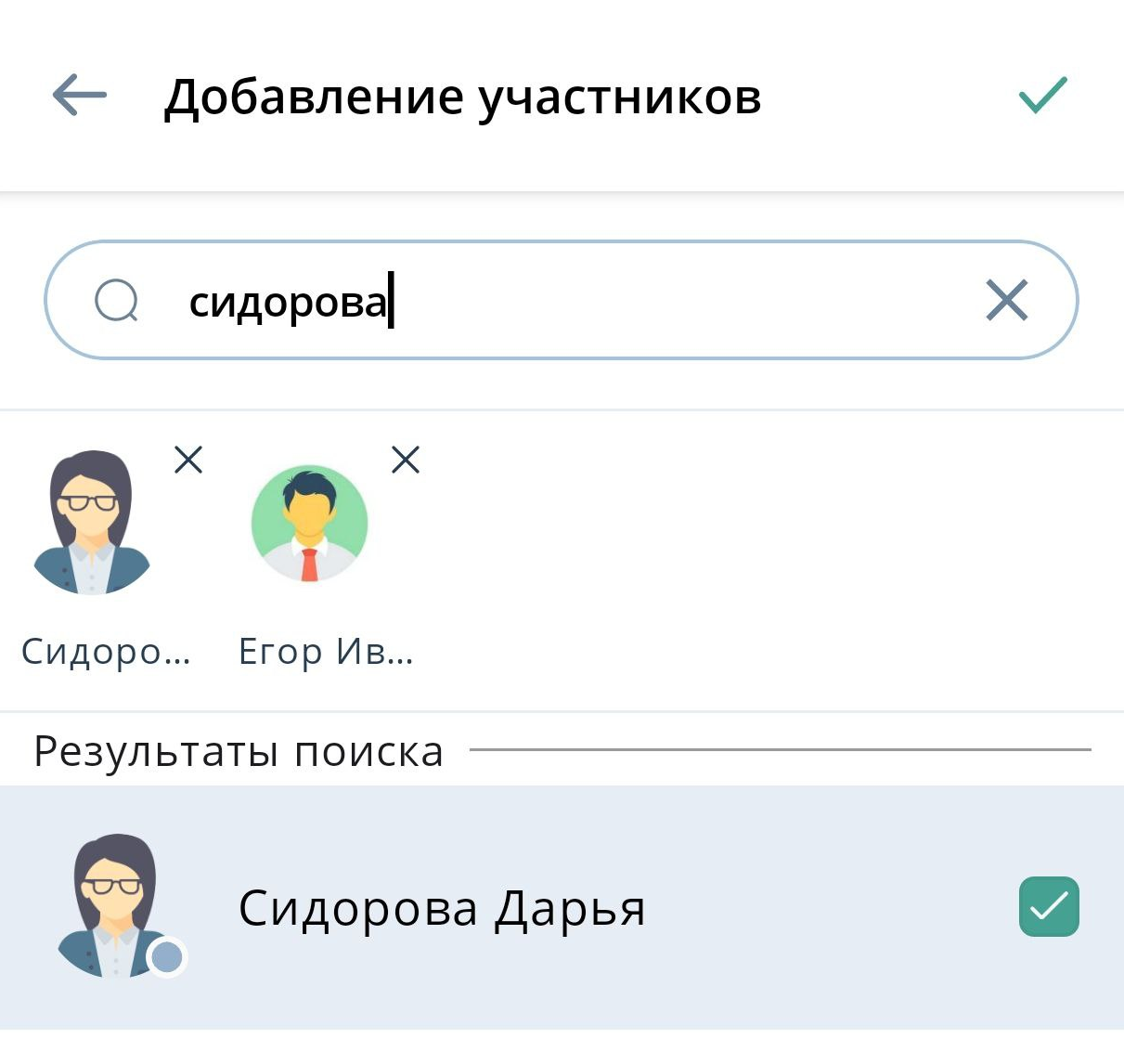
Удаление участников из группового чата
| Права на удаление участников в групповом чате есть только у Владельца и Администратора чата |
Для удаления участников в групповом чате, необходимо:
Открыть чат → Нажать на аватар → Информация о чате → Выбрать участника → Вызвать контекстное меню → Удалить ![]() → Подтвердить удаление
→ Подтвердить удаление
Посмотреть профиль пользователя
Для просмотра профиля пользователя группового чата, необходимо:
Открыть чат → Нажать на аватар → Информация о чате → Выбрать участника → Вызвать контекстное меню → Профиль пользователя
Совершить звонок пользователю группового чата
Для того чтобы совершить аудио- / видеозвонок пользователю группового чата, необходимо:
Открыть чат → Нажать на аватар → Информация о чате → Выбрать участника → Вызвать контекстное меню → Позвонить
Написать личное сообщение
Для того чтобы перейти в персональный чат с пользователем группового чата, необходимо:
Открыть чат → Нажать на аватар → Информация о чате → Выбрать участника → Вызвать контекстное меню → Отправить сообщение
История группового чата
История чата позволяет новым участникам группового чата видеть предыдущую историю сообщений.
Для того чтобы включить / выключить историю группового чата, необходимо:
Открыть чат → Нажать на аватар → Информация о чате → История чата → Включить / Выключить
Выход из группового чата
Выйти из группового чата можно следующими способами:
-
Чаты
 → Выбрать чат → Вызвать контекстное меню → Покинуть чат
→ Выбрать чат → Вызвать контекстное меню → Покинуть чат  → Подтвердить выход из чата
→ Подтвердить выход из чата -
Чаты
 → Выбрать чат → Вызвать контекстное меню → Информация о группе → Покинуть чат
→ Выбрать чат → Вызвать контекстное меню → Информация о группе → Покинуть чат  → Подтвердить выход из чата
→ Подтвердить выход из чата -
Открыть чат → Нажать на аватар → Информация о чате → Покинуть чат
 → Подтвердить выход из чата
→ Подтвердить выход из чата
